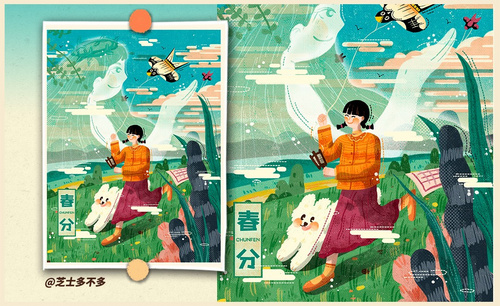怎么用PS设计海外代购海报
发布时间:暂无
1、【打开】PS软件,【新建】画布大小1920×900像素。分辨率300dpi。背景图层按【Alt+Delete】填充前景色。
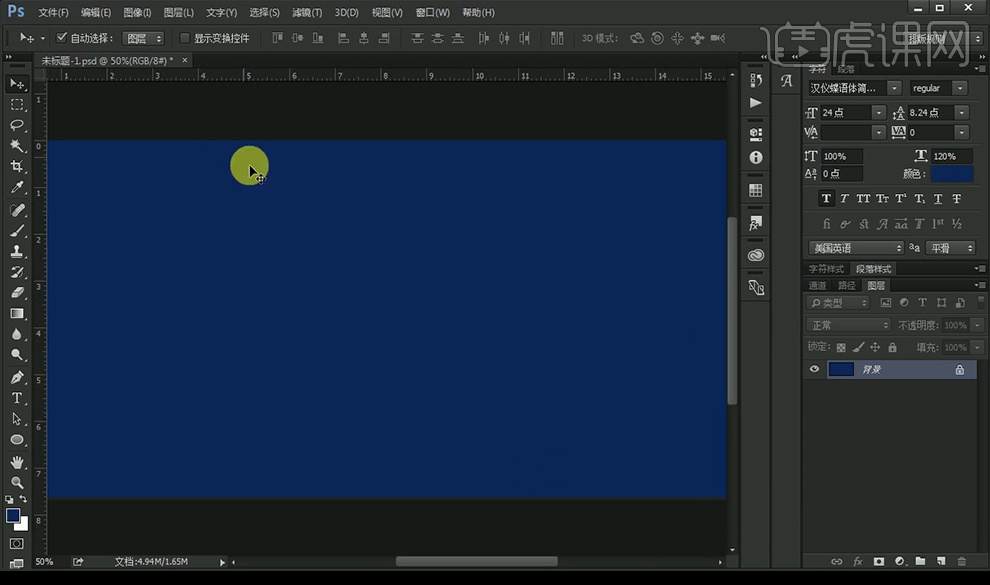
2、【新建】图层,【P】切换至【钢笔工具】绘图,再对其进行调整,按【Ctrl+Enter】路径转为选区,建立选区后填充白色。
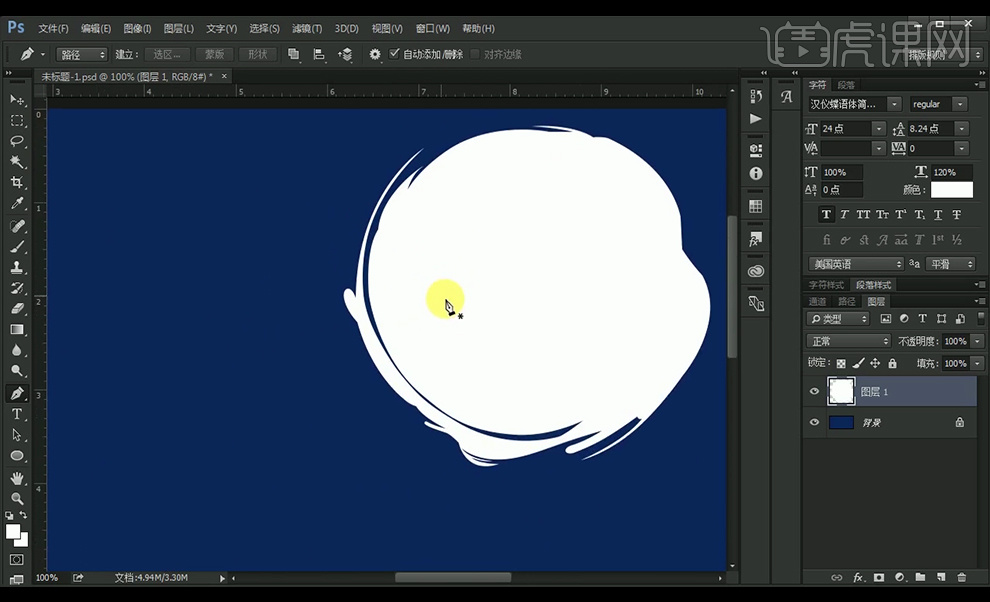
3、【新建】图层,【画笔工具】绘制小圆圈,【钢笔工具】绘制图案,【Ctrl+T】切换到自由变换工具调整,再【Ctrl+G】编组,选背景图层和图层组进行中心对齐。
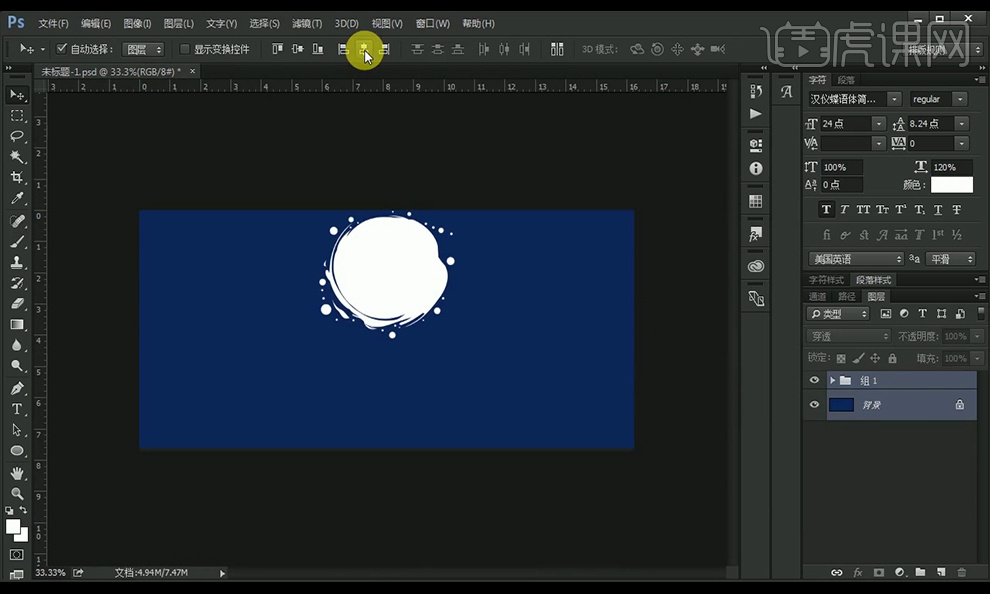
4、【椭圆工具】绘制椭圆,【滤镜】-【模糊】-【高斯模糊】,设置如下。
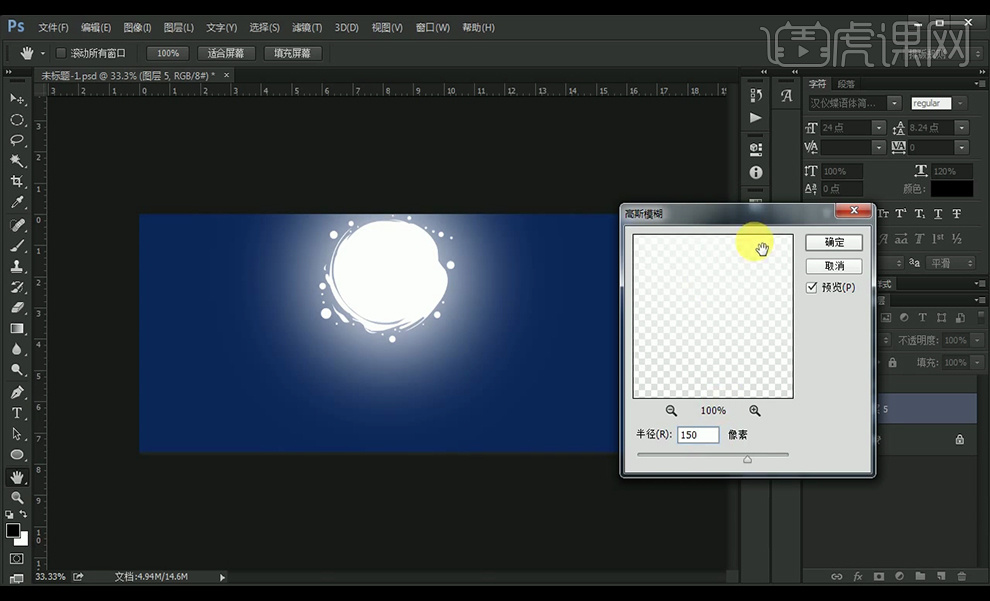
5、【Ctrl+J】复制图层,调整【不透明度】,编组后添加蒙版,【钢笔工具】勾勒图形,转换为选区。【Ctrl+Shift+I】选区反向选择。【Alt+Delete】填充前景色黑色,选择蒙版【滤镜】-【模糊】-【高斯模糊】,参数如下。
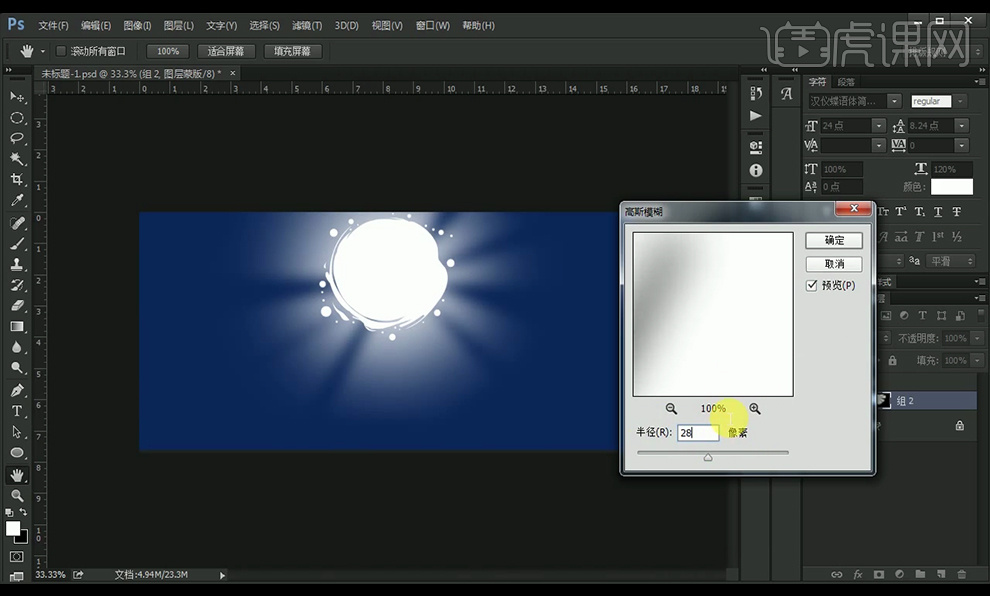
6、【文字工具】输入文字 ,【字体】汉仪蝶语体简,添加【内阴影】图层样式,文字图层编组。

7、【新建】图层,【画笔工具】和【钢笔工具】绘制图案装饰文字。图层编组和文字图层链接。

8、【椭圆工具】绘制圆,输入文字,【字体】微软雅黑,复制图层后改变文字,【Ctrl+T】切换到自由变换工具调整。图层编组。

9、【新建】图层,【钢笔工具】勾勒云的形状,建立选区后填充白色,添加【内发光】,参数如下。

10、【右击】云的图层【转换为智能对象】,复制后调整大小位置。再给图层编组。

11、【新建】图层,【钢笔工具】勾勒海浪形状,建立选区后填充天蓝色,继续【钢笔工具】绘制海浪,给海浪图层添加【内阴影】、【投影】和【颜色叠加】。再给海浪图层编组。

12、【新建】图层,【钢笔工具】勾勒船的甲板,添加【颜色叠加】,然后复制图层后缩小,重复操作再编组。

13、【新建】图层,【钢笔工具】勾勒船的栏杆, 【画笔工具】选择硬度为100,按【Enter】描边。再复制图层后添加【渐变叠加】,移动图层再【Ctrl+Alt+G】创建剪贴蒙版,添加【蒙版】用【画笔工具】调整。复制图层移动变换。

14、【椭圆工具】绘制支撑杆底部,【矩形工具】绘制支撑杆,画出深色矩形后【创建剪贴蒙版】,调整大小复制图层放置在船头。将支撑杆和栏杆图层编组。

15、【复制】以上编组,选择【菜单】-【变换】-【水平翻转】,再做细节的调整,【E】切换到橡皮擦工具擦除不需要的细节。

16、【新建】图层,【钢笔工具】绘制水花,建立选区填充天蓝色,添加【内阴影】、【斜面与浮雕】和【投影】。复制图层后调整大小后分布在画面中。
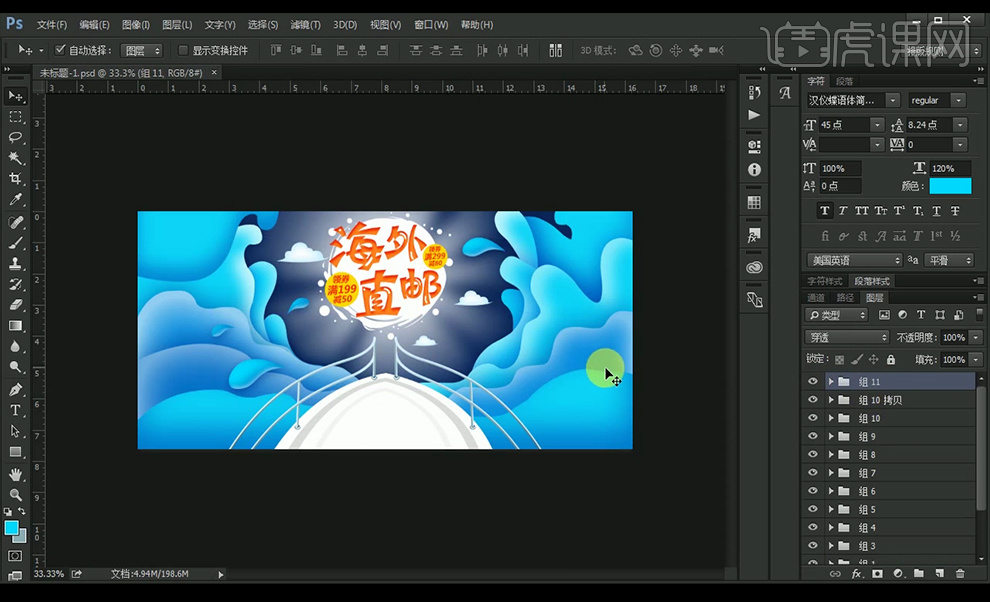
17、 【拖入】商品素材,【Ctrl+T】切换到自由变换调整方向位置。添加【投影】效果。【钢笔工具】绘制旗帜图案,输入店铺名称。

18、最终效果如图。